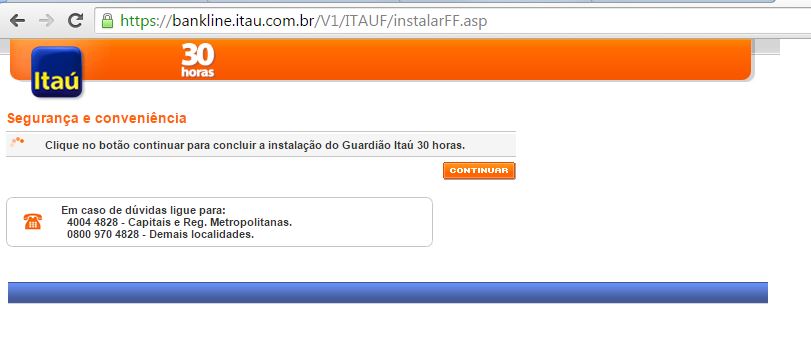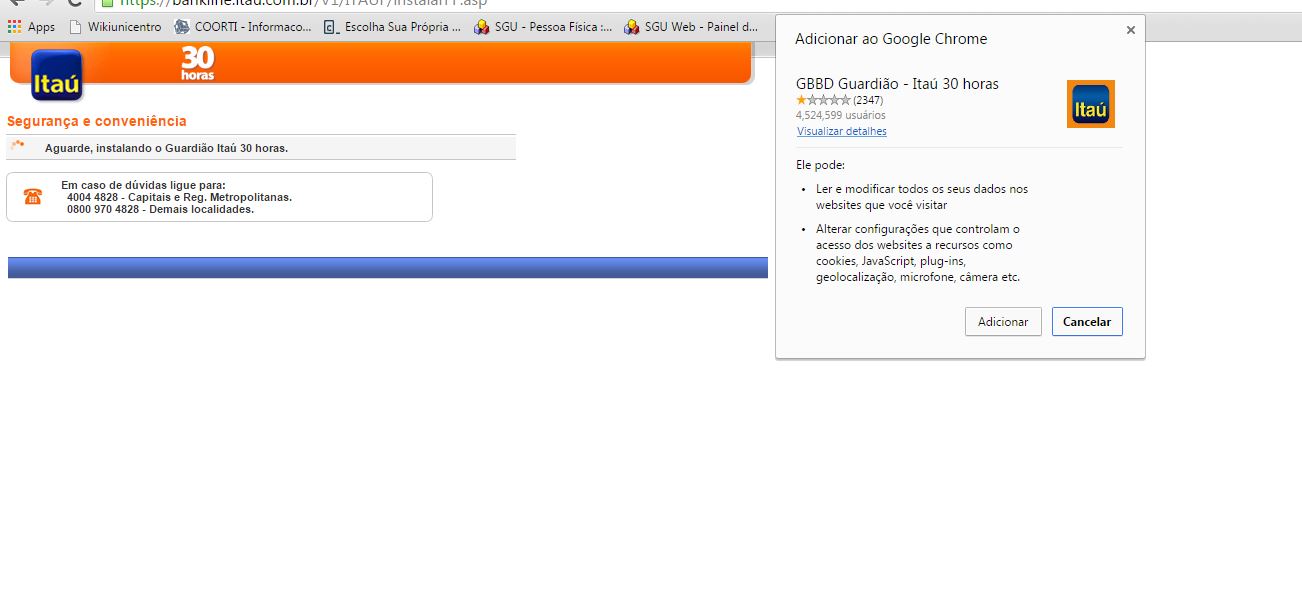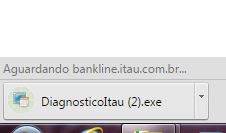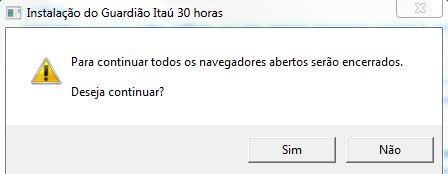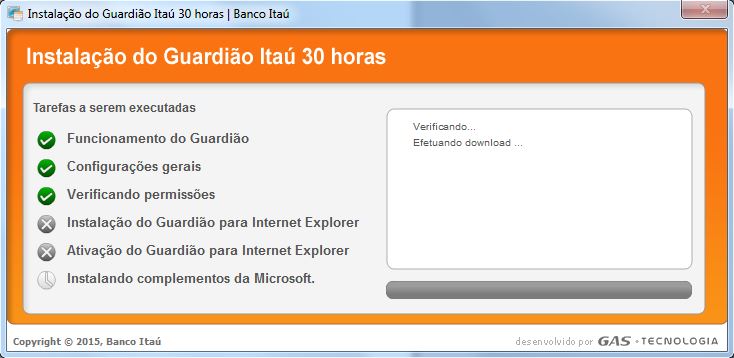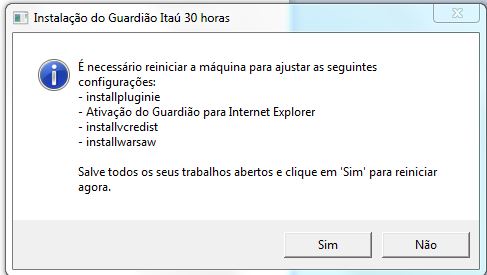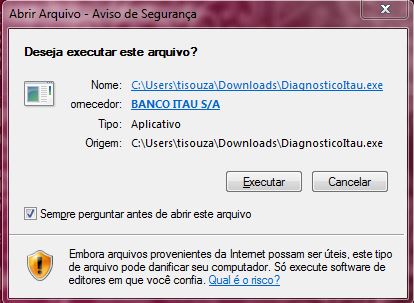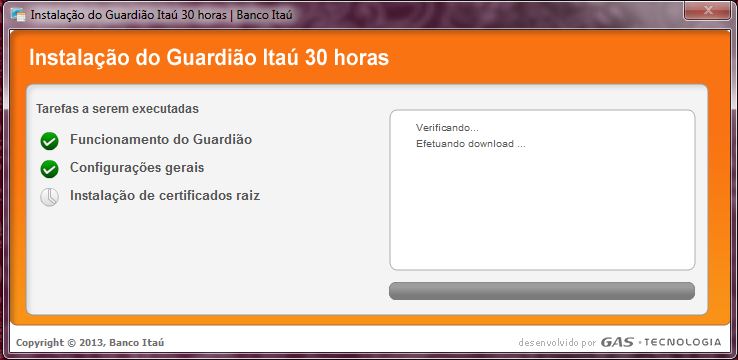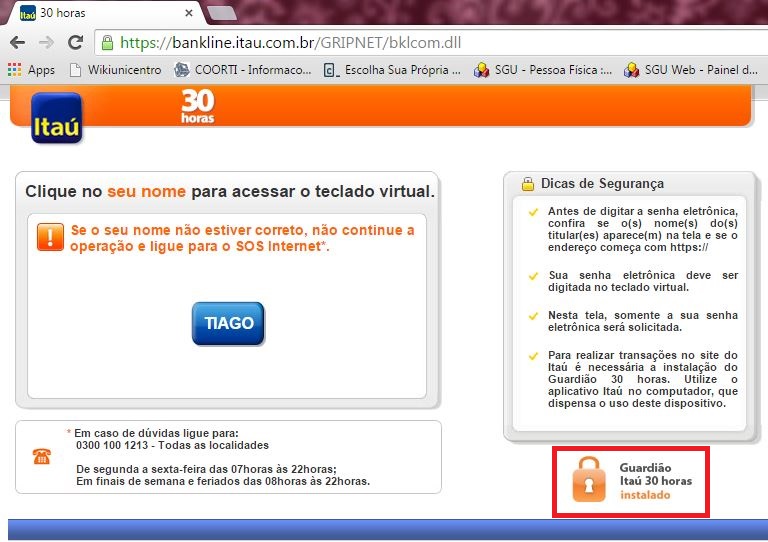Manual de acesso ao Banco Itaú: mudanças entre as edições
Criou página com '==Acesso ao Banco Itaú== '''1 -''' Primeiramente acesse o site do Banco Itaú através do endereço: http://www.itau.com.br '''Obs: Utilizarei nesse tutorial o navegador ...' |
Sem resumo de edição |
||
| (15 revisões intermediárias pelo mesmo usuário não estão sendo mostradas) | |||
| Linha 1: | Linha 1: | ||
==Acesso ao Banco Itaú== | ==Acesso ao Banco Itaú== | ||
''' | '''**** Primeiramente é necessária a configuração do ip fixo na máquina em questão. | ||
'''ATENÇÃO: Antes de acessar, verifique se o JAVA e Flash Player estão atualizados na sua máquina, também verifique a arquitetura do java e do navegador que você pretende usar.'''''' | |||
''' | '''1 -''' Acesse o site do Banco Itaú através do endereço: | ||
https://bankline.itau.com.br/V1/ITAUF/instalarFF.asp | |||
'''2 -''' Aparecerá a seguinte tela, clique em continuar | |||
[[Arquivo:itau01.jpg]] | |||
''' | '''3 -''' Aparacerá a seguinte tela e começará o download (caso apareça uma caixa de diálogo clique em adicionar) | ||
[[Arquivo: | [[Arquivo:itau02.jpg]] | ||
'''4 -''' Depois de concluído o download, clicar no executável | |||
[[Arquivo:itau03.jpg]] | |||
'''5 -''' A seguinte mensagem será exibida, clicar em sim | |||
[[Arquivo:itau04.jpg]] | |||
'''6 -''' Será solicitado o fechamento dos navegadores abertos, clica em sim novamente | |||
[[Arquivo:itau05.jpg]] | |||
[[Arquivo: | '''7 -''' A instalação começará | ||
[[Arquivo:itau06.jpg]] | |||
'''8 -''' Após um tempo será necessário reiniciar a máquina | |||
[[Arquivo:itau07.jpg]] | |||
'''9 -''' Logo após o reinicio será exibida uma mensagem de execução, clica em executar | |||
[[Arquivo:itau08.jpg]] | |||
'''10 -''' A instalação continuará | |||
[[Arquivo:itau09.jpg]] | |||
'''11 -''' Após o termino da instalação, será necessário acessar o site do Banco Itaú novamente | |||
https://bankline.itau.com.br/V1/ITAUF/instalarFF.asp | |||
Na tela de inicio deverá aparecer que o Guardião Itaú 30 horas está instalado | |||
[[Arquivo:itau10.jpg]] | |||
'''12 -''' Então é só acessar a conta. | |||
'''OBS: APÓS O TERMINO DA INSTALAÇÃO RETIRAR O IP FIXO''' | |||
Edição atual tal como às 18h47min de 31 de julho de 2015
Acesso ao Banco Itaú
**** Primeiramente é necessária a configuração do ip fixo na máquina em questão.
ATENÇÃO: Antes de acessar, verifique se o JAVA e Flash Player estão atualizados na sua máquina, também verifique a arquitetura do java e do navegador que você pretende usar.'
1 - Acesse o site do Banco Itaú através do endereço:
https://bankline.itau.com.br/V1/ITAUF/instalarFF.asp
2 - Aparecerá a seguinte tela, clique em continuar
3 - Aparacerá a seguinte tela e começará o download (caso apareça uma caixa de diálogo clique em adicionar)
4 - Depois de concluído o download, clicar no executável
5 - A seguinte mensagem será exibida, clicar em sim
6 - Será solicitado o fechamento dos navegadores abertos, clica em sim novamente
7 - A instalação começará
8 - Após um tempo será necessário reiniciar a máquina
9 - Logo após o reinicio será exibida uma mensagem de execução, clica em executar
10 - A instalação continuará
11 - Após o termino da instalação, será necessário acessar o site do Banco Itaú novamente
https://bankline.itau.com.br/V1/ITAUF/instalarFF.asp
Na tela de inicio deverá aparecer que o Guardião Itaú 30 horas está instalado
12 - Então é só acessar a conta.
OBS: APÓS O TERMINO DA INSTALAÇÃO RETIRAR O IP FIXO